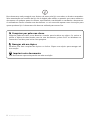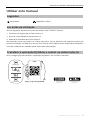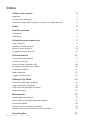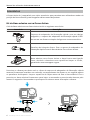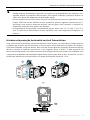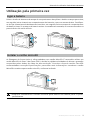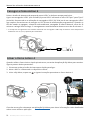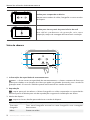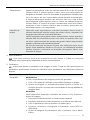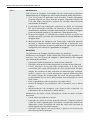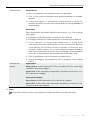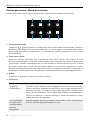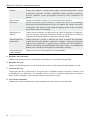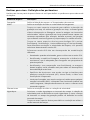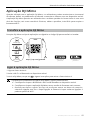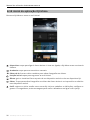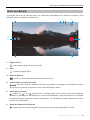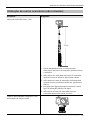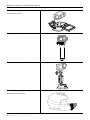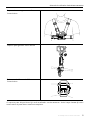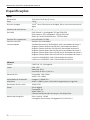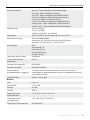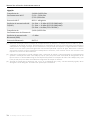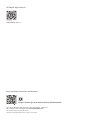Manual de instruções
2023.08v1.0

2 © 2023 DJI Todos os direitos reservados.
Pesquisar por palavras-chave
Pesquise palavras-chave como Bateria e Instalar para localizar um tópico. Se estiver a
utilizar o Adobe Acrobat Reader para ler este documento, prima Ctrl+F no Windows ou
Comando+F no Mac para iniciar uma pesquisa.
Navegar até um tópico
Visualize uma lista completa de tópicos no índice. Clique num tópico para navegar até
essa secção.
Imprimir este documento
Este documento suporta impressão em alta resolução.
Este documento está protegido com direitos de autor pela DJI, com todos os direitos reservados.
Salvo autorização em contrário da DJI, não é elegível para utilizar ou permitir que outros utilizem o
documento ou qualquer parte do mesmo, reproduzindo, transferindo ou vendendo o documento.
Os utilizadores devem consultar este documento e o seu conteúdo apenas como instruções para
operar produtos DJI. O documento não deve ser utilizado para outros ns.

Manual do utilizador da DJI Osmo Action 4
© 2023 DJI Todos os direitos reservados. 3
Utilizar este manual
Legendas
Importante Sugestões e dicas
Ler antes da utilização
Leia os seguintes documentos antes de utilizar a DJI™ OSMO™ Action 4.
1. Diretrizes de segurança da Osmo Action 4
2. Guia de Início Rápido da Osmo Action 4
3. Manual do utilizador da Osmo Action 4
Recomenda-se que veja todos os vídeos tutoriais e leia as diretrizes de segurança antes da
primeira utilização. Certique-se de que lê o Guia de Início Rápido antes da primeira utilização e
consulte o Manual do utilizador para obter mais informações.
Transferir a aplicação DJI Mimo e assistir ao vídeos tutorial
Leia o código QR para transferir a aplicação DJI Mimo e ver os vídeos tutoriais.
Android 8.0 ou
posterior
iOS 12.0 ou
posterior
https://s.dji.com/guide60
DJI Store App
DJI Mimo App

4 © 2023 DJI Todos os direitos reservados.
Índice
Utilizar este manual 3
Legendas 3
Ler antes da utilização 3
Transferir a aplicação DJI Mimo e assistir ao vídeos tutorial 3
Índice 4
Perfil do produto 5
Visão geral 5
Acessórios 6
Utilização pela primeira vez 9
Ligar a bateria 9
Instalar o cartão microSD 9
Ativar a Osmo Action 4 10
Carregar a Osmo Action 4 10
Funcionamento 11
Características do botão 11
Utilizar o ecrã tátil 11
Descrições do Estado do LED 20
Armazenar as fotos e os vídeos 20
Transferir ficheiros 21
Modo Webcam 22
Ligação do microfone 22
Aplicação DJI Mimo 23
Transfira a aplicação DJI Mimo 23
Ligar à aplicação DJI Mimo 23
Ecrã inicial da aplicação DJI Mimo 24
Vista da câmara 25
Manutenção 27
Atualização de firmware 27
Notas sobre a utilização debaixo de água 27
Notas de limpeza 28
Notas sobre a utilização da bateria 28
Utilização de outros acessórios (não incluídos) 29
Especificações 32

Manual do utilizador da DJI Osmo Action 4
© 2023 DJI Todos os direitos reservados. 5
Perl do produto
O Osmo Action 4 é capaz de captar vídeo uido até 4K/120fps e oferece um FOV super grande
angular de 155°. Equipada com a mais recente tecnologia EIS (Electronic Image Stabilization)
da DJI, a Osmo Action 4 pode gravar lmes super uidos de várias cenas desportivas. Com um
sensor de imagem de 1/1,3 polegadas, a câmara assegura lmes com baixo ruído em cenários
desportivos e cenas com pouca luz com uma gama dinâmica elevada ou alto contraste. Além
disso, o modo de cor D-Log M proporciona uma perceção de cor mais confortável e uma gama
dinâmica maior, o que é conveniente para a correção de cor pós-produção.
A Osmo Action 4 está equipada com dois ecrãs táteis. O ecrã tátil frontal ajuda a capturar a sele
perfeita, enquanto o ecrã tátil traseiro mostra a visualização em direto da câmara. Ambos os ecrãs
táteis permitem aos utilizadores alterar as denições com a ponta dos dedos. Os botões da câmara
permitem aos utilizadores controlar a gravação ou mudar o modo de disparo. A Osmo Action 4 é
à prova de água até uma profundidade de 18 m. Com os vários acessórios Osmo, os utilizadores
podem desfrutar de toda a gama de funcionalidades Osmo Action 4.
Visão geral
1. Botão do Obturador/Gravação
2. Ecrã tátil frontal
3. Lente
4. LED de estado I
5. Microfone I
6. Sensor de foto para temperatura da cor
7. Microfone II
8. Porta USB-C
9. Tampa da porta USB-C
10. Botão de abertura da tampa da porta USB-C
11. Tampa protetora da objetiva
12. Botão de interruptor rápido
13. Altifalante
14. LED de estado II
15. Ecrã tátil traseiro
16. Tampa do compartimento da bateria
17. Ranhura para cartão MicroSD
18. Botão de abertura da tampa do
compartimento da bateria
19. Microfone à prova de vento
20. Ranhura de libertação rápida I
21. Ranhura de libertação rápida II
1
2
7
13
3
4
8
9
10
11
12
5
6
19
20 21
14
15
16
17
18

Manual do utilizador da DJI Osmo Action 4
6 © 2023 DJI Todos os direitos reservados.
Acessórios
A Osmo Action 4 é compatível com vários acessórios que permitem aos utilizadores mudar de
posição de forma exível, para fotografar várias cenas desportivas.
Kit de Base adesiva curva Osmo Action
O Kit de Base adesiva curva Osmo Action inclui os seguintes acessórios.
Acessório Descrição
Suporte do adaptador de libertação rápida: com um design
magnético, o suporte do adaptador de libertação rápida é fácil
de montar na câmara e simples de ligar aos outros acessórios.
Parafuso de bloqueio Osmo: fixa o suporte do adaptador de
libertação rápida Osmo à Base Adesiva Curva Osmo Action.
Base adesiva curva Osmo Action: a base forma uma ligação
forte, durável e duradoura em superfícies limpas e curvas,
garantindo uma montagem segura.
Pressione a câmara para baixo até os clipes do suporte do adaptador de libertação rápida
estarem rmemente inseridos nas ranhuras correspondentes da câmara e, em seguida, aperte
os parafusos de bloqueio. Limpe a superfície do objeto antes de xar a base adesiva. Fixe e
pressione a base adesiva firmemente para baixo e mantenha-a pressionada durante pelo
menos 10 segundos. Recomenda-se que espere 30 minutos antes de acoplar a câmara.
90°90°

Manual do utilizador da DJI Osmo Action 4
© 2023 DJI Todos os direitos reservados. 7
• Pressione a câmara para baixo até os clipes do suporte do adaptador de libertação
rápida estarem rmemente inseridos nas ranhuras correspondentes da câmara e, em
seguida, aperte os parafusos de bloqueio. Para retirar a câmara, pressione ambos os
clipes do suporte do adaptador de libertação rápida.
• A base adesiva curva Osmo Action só pode ser aplicada uma vez em superfícies curvas
limpas. NÃO xe a base adesiva curva a superfícies planas, rugosas, cobertas de pó, a
descascar, com areia ou manchas de óleo, cera ou água. Caso contrário, o suporte do
adaptador pode não car xado com rmeza.
• A temperatura de aplicação recomendada para a base é de -10°C a 40°C (14°F a
104°F). NÃO xe a base adesiva a uma superfície com uma temperatura superior ou
inferior.
Estrutura de proteção horizontal-vertical Osmo Action
Com a Estrutura de Proteção Horizontal-Vertical Osmo Action, os utilizadores podem inverter
a câmara da posição horizontal para a vertical para obter diferentes ângulos de disparo.
Conforme ilustrado na gura abaixo, abra o fecho da estrutura de proteção vertical-horizontal,
alinhe e coloque a câmara na estrutura e, em seguida, feche o fecho. O lado esquerdo da
estrutura está equipado com duas ranhuras de libertação rápida, que podem ser utilizadas com
o suporte do adaptador de libertação rápida Osmo Action para xar outros acessórios, como o
Kit de base adesiva curva Osmo Action e a Haste de Extensão Osmo de 1,5 m.
1
2
3
90°90°

Manual do utilizador da DJI Osmo Action 4
8 © 2023 DJI Todos os direitos reservados.
• NÃO utilize o estojo de bateria para carregar baterias que não sejam DJI OSMO. A DJI
OSMO não será responsável por qualquer falha ou danos causados pela utilização de
qualquer bateria não DJI OSMO.
• Coloque o estojo de bateria numa superfície plana e estável quando estiver em
utilização. Certifique-se de que o dispositivo está devidamente isolado para evitar
riscos de incêndio.
• NÃO tente tocar nos terminais de metal das portas da bateria.
• Se existir qualquer acumulação visível de sujidade, limpe os terminais de metal com
um pano limpo e seco.
• O estojo de bateria não é à prova de água. NÃO coloque dentro de água nem derrame
qualquer líquido sobre o estojo.
Bateria Osmo Action Extreme
A bateria Osmo Action Extreme melhora o desempenho da Osmo Action 4 num intervalo de
temperaturas ampla de -20 °C a 45 °C (4 °F a 113 °F). Com uma capacidade de 1770 mAh, a
bateria pode funcionar continuamente até 160 minutos.* Consulte as Notas de Utilização da
Bateria para obter informações mais detalhadas sobre a utilização da bateria.
* Testado à temperatura ambiente (25 °C/77 °F) e 1080p/24 fps (16:9), com RockSteady ligado, Wi-Fi desligado
e ecrã desligado. Os dados são apenas para referência.
Estojo de Bateria Multifuncional Osmo Action
O estojo de bateria multifuncional Osmo Action (doravante designado por estojo de bateria)
foi concebido para guardar dois cartões microSD e três baterias Osmo Action Extreme em
segurança. Os utilizadores podem verificar os níveis da bateria premindo o botão uma vez
ou abrindo o estojo de bateria. Os LED de estado apresentam o nível da bateria. Quando um
carregador é ligado ao estojo de bateria com as baterias inseridas, o estojo de bateria carrega
as baterias. Quando as baterias são inseridas no estojo de bateria, com dispositivos externos
ligados à porta USB-C, as baterias podem ser utilizadas como um power bank para carregar os
dispositivos externos ligados.
As baterias com o nível de carga mais elevado serão carregadas primeiro e as restantes serão
carregadas em sequência. As baterias com o nível de carga mais baixo serão descarregadas
primeiro e as restantes serão descarregadas em sequência.
Quando utilizar o estojo de bateria para carregar a bateria Osmo Action Extreme, recomenda-se a
utilização do carregador USB-C 30W DJI (não incluído como padrão) ou de um carregador USB-C
que suporte alimentação de energia ou PPS (Fonte de Alimentação Programável). Com o carregador
USB-C DJI 30 W, pode carregar completamente três baterias em cerca de duas horas.

Manual do utilizador da DJI Osmo Action 4
© 2023 DJI Todos os direitos reservados. 9
Utilização pela primeira vez
Ligar a bateria
Prima o botão de abertura da tampa do compartimento das pilhas e deslize a tampa para cima;
em seguida, insira a bateria no compartimento das baterias, como se mostra abaixo. Certique-
se de que a bateria está devidamente inserida e, em seguida, feche a tampa do compartimento
da bateria. Nota: Se a tampa da bateria estiver corretamente montada, as marcas vermelha na
parte inferior não serão visíveis.
Instalar o cartão microSD
As lmagens da Osmo Action 4 são guardadas num cartão MicroSD. É necessário utilizar um
cartão MicroSD de Grau 3 da Classe UHS-I, devido às rápidas velocidades de leitura e gravação
requeridas pelos dados de vídeo de alta resolução. Consulte a lista de cartões microSD
recomendados na secção Especificações para obter mais informações. Introduza o cartão
MicroSD na ranhura para cartão microSD, conforme indicado.
• Empurre suavemente o cartão microSD para dentro da câmara para o ejetar
parcialmente.
1
2
1
2

Manual do utilizador da DJI Osmo Action 4
10 © 2023 DJI Todos os direitos reservados.
Ativar a Osmo Action 4
Quando utiliza a Osmo Action 4 pela primeira vez, necessita da aplicação DJI Mimo para a ativar.
Siga os passos abaixo para ativar.
1. Prima sem soltar o botão de interruptor rápido para ligar.
2. Ative o Wi-Fi e o Bluetooth no dispositivo móvel.
3. Inicie a DJI Mimo, toque em e siga as instruções para ativar a Osmo Action 4.
Consulte as secções relevantes na Aplicação DJI Mimo para obter informações mais detalhadas
sobre como utilizar a aplicação.
00 !39
Life Advice Looking Through... Do A Sporting Stag
01!23
OSMO MOBILE 4 MORE
OSMO ACTION MORE
TEMPLATE
SUPPORT
COMMUNITY
Home EditAlbum Me
Device ACADEMY
DJI MIMO
Device
发现
学院
9:41
Carregar a Osmo Action 4
Prima o botão de abertura da tampa da porta USB-C e deslize a tampa para baixo.
Ligue um carregador USB-C (não incluído) à porta USB-C utilizando o cabo PD Tipo-C para Tipo-C
(incluído). Recomenda-se a utilização do carregador USB-C DJI 30 W ou de um carregador USB-C
que suporte fornecimento de energia ou PPS (fonte de alimentação programável). Quando os
LED de estado se apagam, a bateria está totalmente carregada. A bateria demora cerca de 18
minutos a atingir 80% da carga. O carregamento total da bateria demora cerca de 49 minutos.*
* O tempo de carregamento foi testado utilizando um carregador USB-C DJI de 30 W a uma temperatura
ambiente a 25°C (77°F). Apenas para referência.

Manual do utilizador da DJI Osmo Action 4
© 2023 DJI Todos os direitos reservados. 11
Funcionamento
Características do botão
Botão do Obturador/Gravação
• Prim uma vez: tirar uma fotograa ou iniciar/parar a gravação.
• Premir sem soltar quando está desligada: ligar rapidamente e começar a fotografar. O modo
de disparo depende das denições de SnapShot (Instantâneo). Depois de disparar, a câmara
desliga-se automaticamente se car inativa durante três segundos.
Botão de interruptor rápido
• Premir sem soltar: ligar/desligar.
• Premir uma vez: alternar entre os modos de gravação.
Utilizar o ecrã tátil
Depois de a câmara estar ligada, ambos os ecrãs táteis da câmara apresentam a vista em
tempo real, assim como o modo de gravação, o nível da bateria e as informações do cartão
MicroSD. Toque ou deslize num ecrã tátil para interagir com a câmara. Nota: Não é possível
utilizar os dois ecrãs táteis ao mesmo tempo. Quando um ecrã tátil é utilizado, o outro ecrã tátil
é bloqueado.
Utilizar o ecrã tátil Descrições
Toque
Selecione os ícones em ambos os lados do ecrã para
reproduzir os lmes e alterar as denições da câmara.
Deslize para baixo a partir da extremidade do ecrã
Acede ao Menu de Controlo.
Botão de
interruptor rápido
Botão do
Obturador/
Gravação

Manual do utilizador da DJI Osmo Action 4
12 © 2023 DJI Todos os direitos reservados.
Deslize para a esquerda ou direita
Alterna entre modos de vídeo, fotograa e outros modos
de disparo.
Deslize para cima a partir da parte inferior do ecrã
Para definir parâmetros de gravação, tais como
proporção, tempo de contagem decrescente e resolução.
Vista da câmara
1. Informações de capacidade de armazenamento
20m22s
: o ícone mostra a capacidade de armazenamento, o número restante de fotos que
podem ser tiradas ou a duração do vídeo que pode ser gravado de acordo com o modo de
gravação atual. O ícone só é exibido quando está inserido um cartão microSD.
2. Reprodução
: toque para pré-visualizar a última fotografia ou vídeo capturado ou reproduzido.
Deslize a partir da direita para sair da reprodução e regresse à visualização em direto.
3. Modos de disparo
: toque no ícone e deslize para selecionar o modo de disparo.
Modos de disparo Descrição
Tirar uma
fotograa
Tirar uma fotografia normal ou uma fotografia com contagem
decrescente.
Vídeo Gravar um vídeo.
4:15
1080P / 30
1.0X
20m22s
1.0x
1080P30
14
5
6
2
3

Manual do utilizador da DJI Osmo Action 4
© 2023 DJI Todos os direitos reservados. 13
Câmara lenta Suporta a gravação de vídeo em câmara lenta de 4x ou 8x. No modo
Câmara lenta, a câmara grava o vídeo com uma velocidade de
fotogramas elevada e reduz a velocidade de sequências lmadas para
4x ou 8x menos do que a velocidade normal durante a reprodução.
A câmara lenta capta detalhes não visíveis a olho nu, o que é ideal
para fotografar ações rápidas. Nota: os vídeos em câmara lenta não
incluem áudio. O cheiro de áudio é armazenado como um cheiro
autónomo e tem o mesmo caminho que os vídeos, que podem ser
transferidos para o seu computador.
Intervalo de
tempo
Selecione entre Hyperlapse e Intervalo de tempo. Neste modo, a
câmara transforma eventos longos em vídeos curtos, captando um
fotograma de vídeo em intervalos denidos.
Utilize Hyperlapse para gravar vídeos temporizados suaves quando a
câmara está em movimento (como num carro ou quando está a ser
na mão). Utilize Intervalo de tempo para gravar vídeos temporizados
quando a câmara está montada e parada.
Na função Intervalo de tempo existem três definições para cenas
típicas como Multidões, Nuvens e Pôr-do-sol. Os utilizadores também
podem otimizar o intervalo e a duração para gravar vídeos com
intervalo de tempo.
4. Nível da bateria
: este ícone mostra o nível atual da bateria da Osmo Action 4. Toque no ícone para
visualizar mais informações detalhadas sobre o nível da bateria.
5. Parâmetros
: clique para ajustar os parâmetros de imagem e áudio. Toque em PRO para ajustar os
parâmetros prossionais. Podem ser denidos vários parâmetros nos diferentes modos de
disparo.
Modos de disparo Parâmetros
Fotograa Modo básico
O FOV e os parâmetros de imagem podem ser ajustados.
1. FOV: o FOV pode ser denido como padrão (Dewarp) ou Amplo.
2. Ajuste de imagem: os utilizadores podem ajustar a nitidez e a
redução de ruído com base nas necessidades de uma qualidade de
imagem ideal.
Modo PRO
Estão disponíveis Exposição, Equilíbrio de brancos, FOV, Formato e
Ajuste de imagem.
1. Exposição: Estão disponíveis os modos Auto e Manual.
2. Equilíbrio de brancos: Estão disponíveis os modos Auto e Manual.
3. FOV: os parâmetros são os mesmos no modo básico.
4. Formato: selecione a fotografia a armazenar como JPEG ou
JPEG+RAW.
5. Ajuste de imagem: os parâmetros são os mesmos com o Modo
básico.

Manual do utilizador da DJI Osmo Action 4
14 © 2023 DJI Todos os direitos reservados.
Vídeo Modo básico
FOV, Ajuste de imagem, Prioridade EIS em iluminação reduzida e
Melhoramento de imagem em iluminação reduzida estão disponíveis.
1. FOV: FOV pode ser definido como Estreito, Padrão (Dewarp),
Grande-angular ou Ultra Grande-angular. Algumas opções de
FOV não estão disponíveis quando se utilizam determinadas
velocidades de disparo.
2. Prioridade EIS em iluminação reduzida: ao ativar a Prioridade
EIS em iluminação reduzida irá remover o efeito tremido do
movimento e desativar a função anticintilação. A nitidez da imagem
pode ser afetada quando a luz ambiente é demasiado baixa.
3. Ajuste de imagem: os utilizadores podem ajustar a nitidez e a
redução de ruído com base nas necessidades de uma qualidade de
imagem ideal.
4. Melhoramento da imagem com iluminação reduzida: quando
ativada, a câmara deteta automaticamente o ambiente com
iluminação reduzida e ajusta os parâmetros de exposição de forma
inteligente para melhorar a qualidade da imagem.
Modo PRO
Os parâmetros de imagem e áudio podem ser ajustados.
Parâmetros da imagem: Estão disponíveis Exposição, Equilíbrio de
brancos, Cor, FOV, Ajuste de imagem e Melhoramento de imagem
com iluminação reduzida.
• Exposição: Estão disponíveis os modos Auto e Manual.
• Equilíbrio de brancos: Estão disponíveis os modos Auto e Manual.
• Cores: Normal e D-Log M estão disponíveis. O D-Log M foi
concebido para uma classificação de cores profissional em pós-
edição. Em cenários de alto contraste ou multicolor (por exemplo,
jardim, campo, etc.), pode aumentar a gama dinâmica para
um maior espaço de sintonização de cores na pós-produção. A
profundidade de cor de 10 bits permite uma transição de cores
mais suave.
• FOV: os parâmetros são os mesmos no modo básico.
• Ajuste de imagem: os parâmetros são os mesmos com o Modo
básico.
• Melhoramento da imagem com iluminação reduzida: os
parâmetros são os mesmos no Modo básico.
Parâmetros de áudio: Canal, Redução de ruído do vento e Áudio
direcional.
• Canal: selecione estéreo ou mono.
• Redução do ruído do vento: quando ativado, a câmara reduz o
ruído do vento captado pelo microfone incorporado através de
algoritmos. Nota: A Redução de ruído do vento não funciona se
estiver ligado um microfone externo.
• Quando está ligado um microfone, o ganho de entrada do
microfone pode ser ajustado.

Manual do utilizador da DJI Osmo Action 4
© 2023 DJI Todos os direitos reservados. 15
Câmara lenta Modo básico
O FOV e os parâmetros de imagem podem ser ajustados.
1. FOV: O FOV pode ser denido como padrão (Dewarp) ou Grande-
angular.
2. Ajuste de imagem: os utilizadores podem ajustar a nitidez e a
redução de ruído com base nas necessidades de uma qualidade de
imagem ideal.
Modo PRO
Estão disponíveis Exposição, Equilíbrio de brancos, Cor, FOV e Ajuste
de imagem.
1. Exposição: Estão disponíveis os modos Auto e Manual.
2. Equilíbrio de brancos: Estão disponíveis os modos Auto e Manual.
3. Cores: Normal e D-Log M estão disponíveis. O D-Log M foi
concebido para uma classificação de cores profissional durante
a pós-edição. Em cenários de alto contraste ou multicor (por
exemplo, jardim, campo, etc.), pode aumentar a gama dinâmica
para mais sintonização de cores na pós-produção. A profundidade
de cor de 10 bits permite uma transição de cores mais suave.
4. FOV: os parâmetros são os mesmos no modo básico.
5. Ajuste de imagem: os parâmetros são os mesmos com o Modo
básico.
Intervalo de
tempo
Hyperlapse
Modo básico: Estão disponíveis FOV, Prioridade EIS em iluminação
reduzida e Ajuste de imagem.
Modo PRO: Estão disponíveis Exposição, Equilíbrio de brancos, Cor,
FOV e Ajuste de imagem.
Intervalo de tempo
Modo básico: Estão disponíveis FOV e Ajuste de imagem.
Modo PRO: Estão disponíveis Exposição, Equilíbrio de brancos, FOV,
Formato e Ajuste de imagem.
6. Zoom
1.0x
: prima sem soltar o ícone e, em seguida, arraste para denir a relação de zoom.

Manual do utilizador da DJI Osmo Action 4
16 © 2023 DJI Todos os direitos reservados.
1. Modo personalizado
Toque em e para guardar a conguração atual como modo personalizado. Guarde os
parâmetros de disparo no modo personalizado, que pode depois ser utilizado diretamente
para fotografar cenas semelhantes. Os utilizadores podem guardar até cinco modos
personalizados.
2. Interruptor rápido
Defina os modos acessíveis com o botão de interruptor rápido: Interruptor de ecrã,
modos personalizados, fotografia, vídeo, câmara lenta, intervalo de tempo, hyperlapse e
reprodução. Quando a Mensagem de voz está ativada, a câmara difunde por voz o modo
de disparo assim que o botão de comutação rápida for pressionado para alterar o modo.
Quando a câmara é instalada num capacete ou noutras localizações de difícil visualização, os
utilizadores podem selecionar com precisão o modo pretendido com a Mensagem de voz.
3. Brilho
Toque em e desloque o cursor para ajustar o brilho.
4. Denições
Item Descrição
SnapShot
(Instantâneo)
Quando a Osmo Action 4 está desligada ou em modo de suspensão,
utilize a denição SnapShot (Instantâneo) para a ligar rapidamente e
começar a gravar. Os modos de gravação suportados incluem Foto,
Vídeo, Últimas denições, Vídeo, Hyperlapse e Modos personalizados.
Depois de disparar, a câmara desliga-se automaticamente se ficar
inativa durante três segundos.
Pré-visualização
em ecrã único
(ecrã desligado
quando
bloqueado)
Quando ativada, apenas será ligado um ecrã tátil. Toque e deslize para
cima no ecrã tátil para desbloquear o ecrã.
Deslize para baixo - Menu de controlo
Deslize para baixo a partir da extremidade do ecrã para entrar no Menu de controlo.
1
5 6 7 8
2 3 4

Manual do utilizador da DJI Osmo Action 4
© 2023 DJI Todos os direitos reservados. 17
Controlo por voz Toque para ativar o controlo por voz para utilizar a câmara com
comandos de voz. São suportados comandos de voz em chinês
mandarim e inglês. Os comandos de voz em inglês incluem Start
Recording, Stop Recording, Take Photo, e Shut Down (Iniciar gravação,
Parar gravação, Tirar foto, e Encerrar).
Ligação OTG Toque em Ligação OTG e ligue a câmara a um dispositivo Android
com o cabo PD Tipo-C para Tipo-C (incluído). Com a ligação OTG,
os ficheiros podem ser transferidos da câmara para um dispositivo
Android. Nota: A ligação OTG só está disponível se for suportada pelo
dispositivo Android.
Ligação sem os Toque para vericar as informações sem os, selecionar a frequência
Wi-Fi e repor a ligação Wi-Fi. Ligue a câmara ao DJI Mimo sem os para
atualizar a versão de rmware.
Compressão de
vídeo
Toque para alternar o formato de codicação de vídeo entre os modos
Eficiência e Compatibilidade. Se a opção Eficiência for selecionada,
os vídeos serão codificados em HEVC com um tamanho de ficheiro
menor. Se a opção Compatibilidade estiver selecionada, os vídeos
serão codicados em H.264 com maior compatibilidade.
Sons Toque para definir o volume. Estão disponíveis as definições alto,
médio, baixo e silêncio.
Grelha Toque para apresentar linhas de grelha em fotografias ou vídeos
de visualização em direto para ajudar a nivelar a câmara vertical e
horizontalmente. As opções de visualização incluem Grelha, Diagonais
e Grelha & Diagonais.
Código de tempo Toque para definir o código de tempo para a câmara. Ao definir o
código de tempo, a câmara pode ser sincronizada pelas definições
do sistema. Além disso, a câmara pode ser sincronizada pelo
sincronizador do código de hora utilizando a porta USB-C.
Gestão de nomes Toque para editar as regras de atribuição de nomes a pastas e
cheiros de armazenamento.
Scrn desligado
quando gravar
Toque para denir a hora. Após o início da gravação, o ecrã desliga-se
após o tempo denido. Isto não afetará a gravação.
Desligar
automaticamente
Toque para definir a hora. A câmara desliga-se automaticamente
quando não existir qualquer operação na câmara dentro da duração
denida.
LED LED: ligue ou desligue os dois LED de estado na Osmo Action 4.
Calibração do
Horizonte
Toque para calibrar o horizonte de acordo com as indicações no ecrã.
Continuar última
transmissão em
direto
Toque para ativar, para que a câmara possa continuar a última
transmissão em direto depois de ter parado. Nota: A transmissão em
direto só está disponível na DJI Mimo.

Manual do utilizador da DJI Osmo Action 4
18 © 2023 DJI Todos os direitos reservados.
Idioma Toque para definir o idioma para inglês, chinês simplificado, chinês
tradicional, japonês, coreano, tailandês, árabe, alemão, espanhol,
francês, italiano, russo, português do Brasil, turco, indonésio ou
polaco.
Data e hora Toque para denir a data e a hora do sistema de câmara.
Formatar Toque e deslize para formatar o cartão microSD. A formatação
eliminará permanentemente todos os dados do cartão microSD.
Certique-se de que faz uma cópia de segurança de todos os dados
necessários antes de formatar.
Reposição de
fábrica
Toque para restaurar as definições de fábrica originais da câmara.
Isto irá eliminar todas as definições atuais, as definições de fábrica
originais serão restauradas e a câmara será reiniciada.
Informações do
dispositivo
Toque para ver o nome, o número de série, a versão do firmware,
o guia de iniciação rápida e exportar o registo. Toque em Exportar
registo para exportar o registo para o cartão microSD.Quando a
câmara está ligada ao telecomando GPS Osmo Action, os utilizadores
podem ver a versão de rmware do controlador remoto.
Informações de
conformidade
Toque para ver as informações de conformidade.
5. Bloqueio de orientação
Toque para alternar entre a orientação automática e a orientação bloqueada.
6. Bloqueio do ecrã
Toque em para bloquear o ecrã. Deslize para cima no ecrã tátil para desbloquear o ecrã.
7. Controlo por voz
Toque para ativar o Controlo por voz para que o utilizador possa controlar a câmara com
comandos de voz denidos. O comando de voz é útil nos cenários desportivos em que as
mãos estão ocupadas, como quando anda de bicicleta ou esqui.
8. Ecrã frontal completo
Toque para ativar ou desativar a apresentação em ecrã inteiro no ecrã frontal.

Manual do utilizador da DJI Osmo Action 4
© 2023 DJI Todos os direitos reservados. 19
Deslizar para cima - Denições dos parâmetros
Deslize para cima a partir da parte inferior do ecrã para denir os parâmetros para cada modo
de disparo.
Modos de disparo Denições
Fotograa Dena a Relação de aspeto e o Temporizador decrescente.
Vídeo Dena a resolução de vídeo e a velocidade de fotogramas.
Toque no canto superior esquerdo para definir a duração da
gravação em loop. Ao utilizar a gravação em loop, a câmara grava
vídeos sobrepondo as filmagens novas às antigas em intervalos
selecionados. Utilize a gravação em loop quando tentar captar um
momento espontâneo (por exemplo, durante a pesca). Isto permite
que a câmara continue a gravar e poupa espaço no cartão microSD.
Toque no canto superior direito para desligar EIS e ativar
RockSteady, RockSteady+, HorizonBalancing ou HorizonSteady.
Para diferentes resoluções e velocidades de disparo, só é possível
selecionar determinados modos EIS.
Diferentes modos EIS têm um desempenho de estabilização
diferente.
• Desativado: quando selecionado, grave o vídeo com o maior FOV.
• RockSteady: estabiliza filmagens mantendo a dinâmica do
movimento, que é adequado para fotografia em perspetiva de
primeira pessoa.
• RockSteady+: em comparação com RockSteady, as margens
destas imagens serão cortadas mais para obter um desempenho
de estabilização mais forte.
• Equilíbrio de Horizonte: este modo corrige os batidos para
qualquer rotação horizontal (45°). Neste modo, o vídeo com
resolução 4K é suportado.
• Horizonte Protegido: este modo corrige os batidos para qualquer
rotação horizontal (360°) e bloqueia num horizonte nivelado em
cada fotograma, independentemente de como a câmara está
montada ou gasta.
Câmara lenta Dena a resolução do vídeo e a relação de velocidade.
Hyperlapse Selecione o modo Hyperlapse ou Intervalo de tempo. A relação de
velocidade pode ser denida no modo Hyperlapse. A cena, o tempo
de intervalo e o tempo de gravação podem ser denidos no modo
Intervalo de tempo.
Toque no canto superior direito para denir a resolução ao utilizar o
modo Intervalo de tempo.

Manual do utilizador da DJI Osmo Action 4
20 © 2023 DJI Todos os direitos reservados.
Descrições do Estado do LED
A Osmo Action 4 tem dois LED de estado, que indicam a mesma informação de estado. Podem
ser ligados e desligados.
Padrão de
intermitência
Descrição
Luz verde
continuamente acesa
Pronto a utilizar
Temporariamente
desligado
A tirar uma fotograa
Luz verde a piscar A Osmo Action 4 está a carregar quando está desligada
Luzes vermelha
e verde a piscar
alternadamente
A atualizar o rmware
Luz vermelha a piscar
lentamente
Gravar um vídeo ou tirar uma foto em contagem decrescente
Luz vermelha a piscar
três vezes rapidamente
Desliga a câmara ou liga a câmara com bateria fraca
Desligado Anomalia no cartão microSD (nenhum cartão microSD detetado,
cartão microSD cheio ou erro do cartão microSD)
LED de estado I
LED de estado II
Armazenar as fotos e os vídeos
As filmagens da Osmo Action 4 podem ser guardadas num cartão microSD (não incluído).
Énecessário um cartão MicroSD de Grau 3 da Classe UHS-I, devido às rápidas velocidades de
leitura e gravação necessárias para dados de vídeo de alta resolução. As fotograas e os vídeos
podem ser transferidos para um dispositivo móvel ou para um computador. Consulte Transferir
cheiros para obter informações detalhadas.
A página está carregando...
A página está carregando...
A página está carregando...
A página está carregando...
A página está carregando...
A página está carregando...
A página está carregando...
A página está carregando...
A página está carregando...
A página está carregando...
A página está carregando...
A página está carregando...
A página está carregando...
A página está carregando...
A página está carregando...
-
 1
1
-
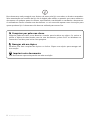 2
2
-
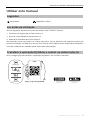 3
3
-
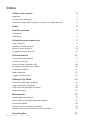 4
4
-
 5
5
-
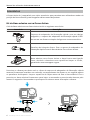 6
6
-
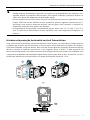 7
7
-
 8
8
-
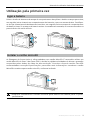 9
9
-
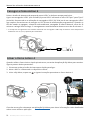 10
10
-
 11
11
-
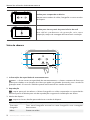 12
12
-
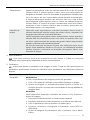 13
13
-
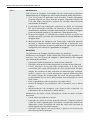 14
14
-
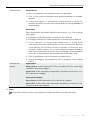 15
15
-
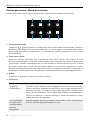 16
16
-
 17
17
-
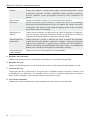 18
18
-
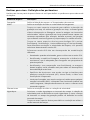 19
19
-
 20
20
-
 21
21
-
 22
22
-
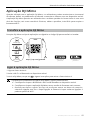 23
23
-
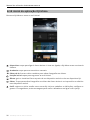 24
24
-
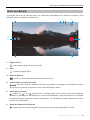 25
25
-
 26
26
-
 27
27
-
 28
28
-
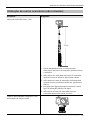 29
29
-
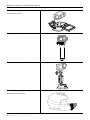 30
30
-
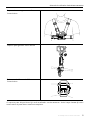 31
31
-
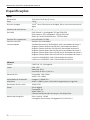 32
32
-
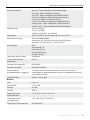 33
33
-
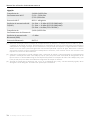 34
34
-
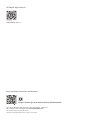 35
35